데이터정의어(DLL)
View
예시 1)
create view empvu80
as select employee_id, last_name, salary, department_id
from employees
where department_id = 80;


예시 2)
create view deptvu
as select *
from departments
where department_id > 200;

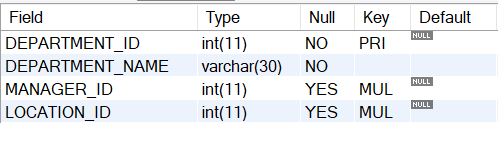
예시 3)


뷰를 통해서 insert 작업 → base table에도 데이터가 삽입됨을 확인 할 수 있다. 즉, 똑같이 들어간다.
예시 4)
base table을 통한 insert 작업
insert into departments
values(410,'BBB',178,1700);
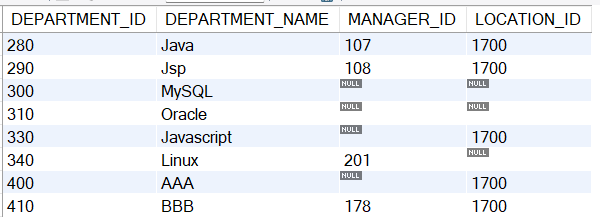

예시 5)
보안성 예제
사장을 제외한 직원
create view empvu
as select employee_id, last_name, email, job_id, department_id
from employees
where employee_id <> 100;

예시6)
단순성, 편의성 예제
create view dept_sal_vu
as select d.department_name, sum(e.salary) as "급여 합계",
avg(e.salary) as "급여 평균",
min(e.salary) as "최소 급여",
max(e.salary) as "최대 급여"
from employees e join departments d
on e.department_id = d.department_id
group by d.department_name
order by d.department_name;


뷰 수정(alter view)
예시 7)
alter view empvu80
as select employee_id, last_name, salary, email, job_id, department_id
from employees
where department_id = 80;

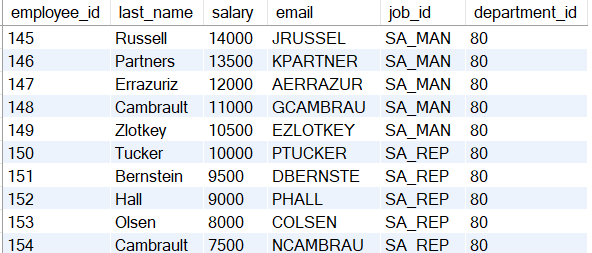
뷰 삭제(drop view)
drop view empvu80;
select * from empvu80;

base table에 미치는 영향은 없음.
DB사전을 통한 뷰 정보 조회
use information_schema;
show tables;
select * from views where table_schema = 'hr';

오라클(Oracle)
설치환경
VirtualBox 다운로드(https://www.virtualbox.org/)
Download - Windows hosts
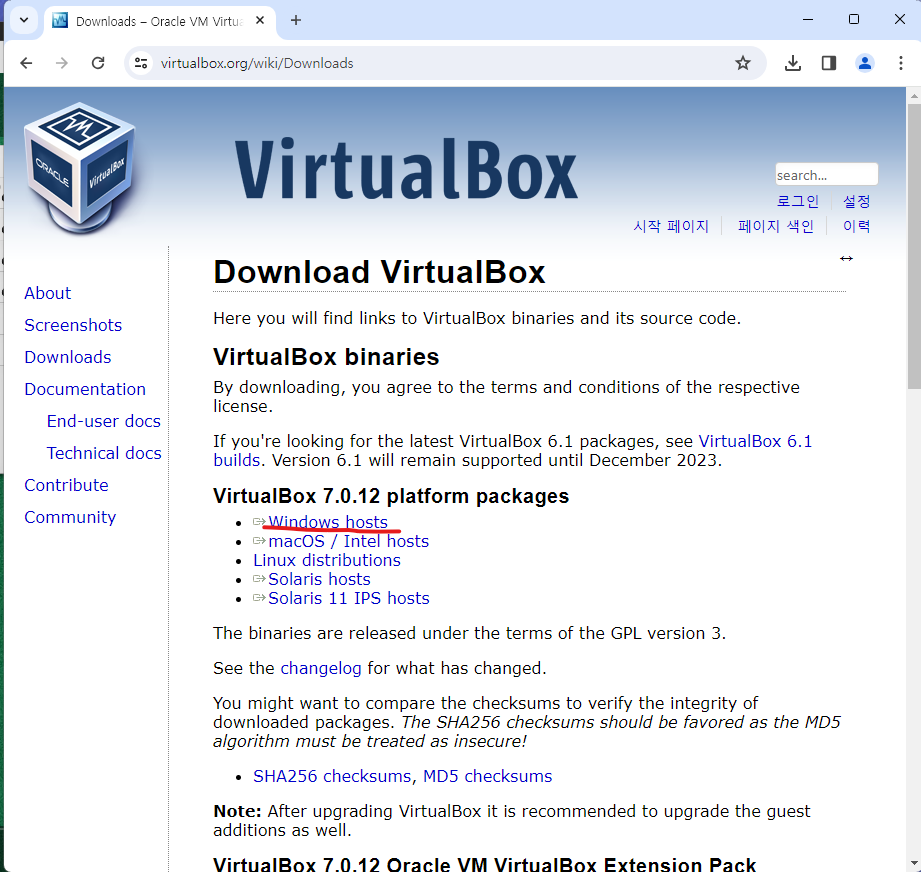
Visual C++이 먼저 설치되어 있어야함
VC_redist.64 설치 후 VirtualBox-7.0.12-159484-Win 설치

새로 만들기 : 운영체제부터 설치
가져오기 : 만들어진 이미지를 통해 가상 PC가 설치
가져오기 클릭
→ .ova 파일 import 후 다음(N)
→ 주 그룹 더블 클릭 후 '/원본' 지워주기(그림 12)

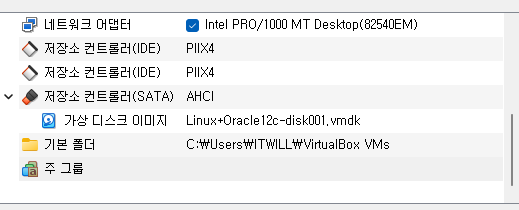
→ 완료
→ 가상 시스템 가져오는중(그림 13)

가상 PC 시작(T)(그림 14)
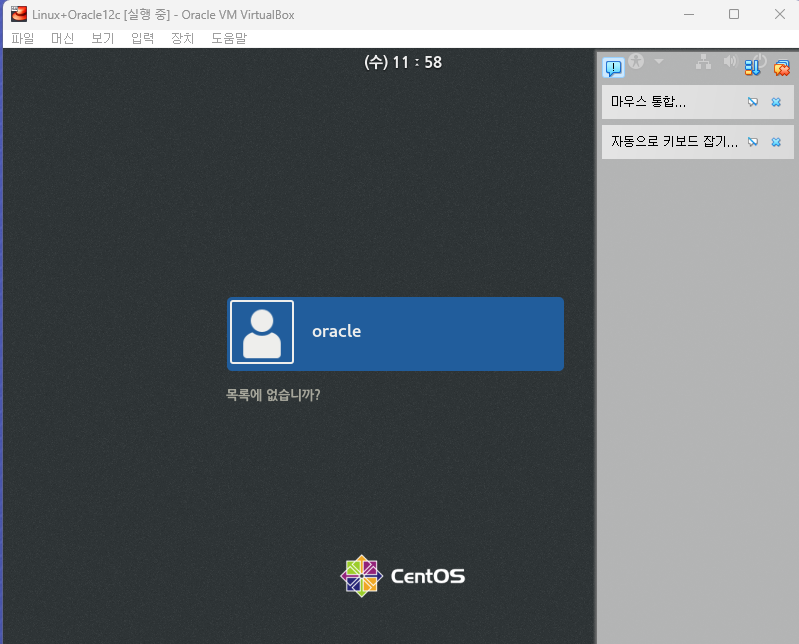
<Linux(OS) User>
- root(oracle01)
Linux 설치 시 내장된 User
관리자의 권한을 소유함. - oracle(oracle)
DBA, 개발자용 일반 User
최소한의 권한을 소유함.
/home/oracle 디렉토리 권한
/u01/app/oracle 디렉토리 권한
즉 모든 DB파일은 /home/oracle 또는 /u01/app/oracle 디렉토리에 설치


우클릭 후 - 터미널 열기 - 터미널 - 편집 - 사용자 지정 글꼴(자간 때문에 글이 겹쳐보이는 것을 방지) - FreeMono Regular
절전 모드 - 오른쪽 상단 전원 - 설정 - 전원 - 빈 화면 - 안함
[oracle@localhost ~]$
- oracle : OS User 명
- localhost : Server PC의 Host명
- ~ : 현재 디렉토리( 리눅스는 디렉토리가 최상 위 root부터 시작함. /를 root라고 읽음)
os user의 홈 디렉토리(/home/oracle) - $ : 쉘 표시(입력창), 일반 os user의 쉘 표시임.
※ root사용자의 쉘 표시 : #
pwd : 현재 위치를 알려주는 명령어
ls : 현재 디렉토리에 있는 파일을 알려주는 명령어
파란색 폴더,
cd 이동할디렉토리 : 디렉토리 변경
cd .. : 상위 디렉토리 이동
'KDT > DB' 카테고리의 다른 글
| 240103 DB - 조건문과 정렬 (0) | 2024.01.03 |
|---|---|
| 231229 DB - select 구문을 사용한 데이터 검색 (0) | 2023.12.29 |
| 231222 DB - 데이터정의어 3 (0) | 2023.12.22 |
| 231220 DB - 데이터 정의어 2 (0) | 2023.12.20 |
| 231213 DB - 데이터 조작어 2, 트랙잭션 제어어, 데이터 정의어 1 (0) | 2023.12.13 |